
Název počítače je přiřazen k identifikaci v místní síti. I v případě neexistence posledně jmenovaného se název stále zobrazuje během instalace systému. V některých situacích jsou poskytovatelé požádáni o změnu názvu tak, aby se objevil normální přístup k internetu. Jak změnit název počítače v systému Windows 10, musí znát každý, kdo se chystá spravovat.
V místní síti to provede správce přiřazením názvu podle svých vlastních pravidel. To umožňuje hledat stroj - na základě jeho algoritmu administrátor jasně ví, kde a co hledat. Například v případě vzdělávací instituce se název skládá z čísla publika a čísla počítače v místnosti.
Změna neovlivní licenci operačního systému Windows. Nalezení dvou počítačů se stejným názvem v místní síti organizace může způsobit potíže s jejich identifikací a nastavením.
Důležitým pravidlem je, že název nemůže obsahovat většinu speciálních znaků a ruských písmen. Používejte latinská písmena, čísla, pomlčky a podtržítka.
Jak změnit název počítače Windows 10
Obsluha je jednoduchá. Ukážeme, jak změnit pomocí systému. Postupujte podle cesty a přejděte do nabídky nastavení..
Poté klikněte na „Přejmenovat“. V okně zadejte požadovanou hodnotu.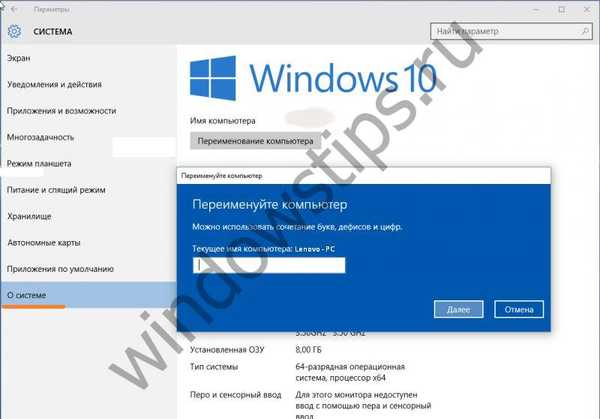
Restart a změny se projeví. Pro jistotu - jděte po stejné cestě. Na obrazovce se objeví jiné jméno..
Ještě jednodušší je najít tuto možnost v pokročilém nastavení správy. Zajímavé, ale pravdivé - vývojáři Windows duplikují každou akci.
Hledejte systém. Pokud vaše obrazovka nevypadá správně - změňte režim zobrazení v pravém horním rohu. Požadovaný odkaz je v libovolném formátu.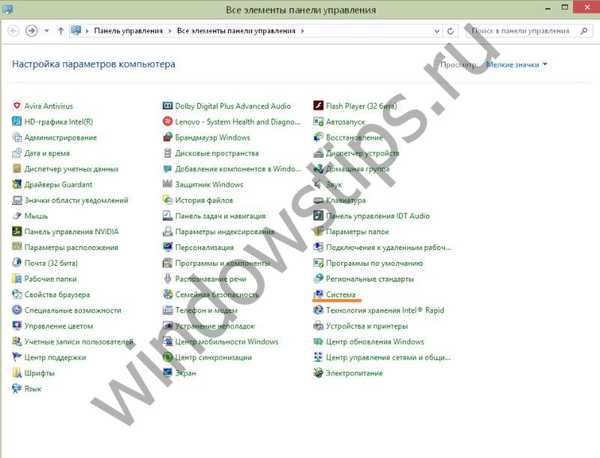
Vyberte jednu ze dvou zobrazených na snímku obrazovky. Tyto příkazy se navzájem duplikují. V každém případě se otevře stejné okno.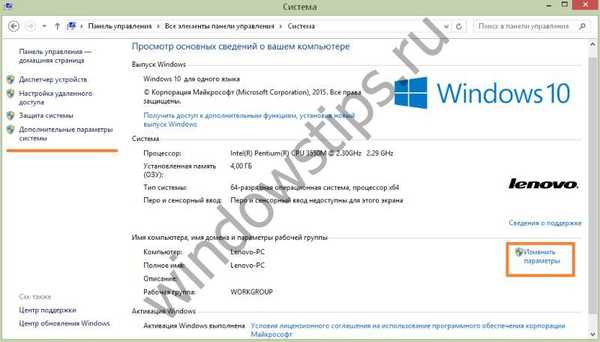
Přejděte na kartu zodpovědnou za název počítače. Může se na něm přepsat.
Uveďte svou hodnotu a uložte.
Je třeba restartovat počítač! Poté přejděte do stejného okna a zkontrolujte - vše se změnilo.
Jak změnit název počítače v síti
Pojďme se cítit jako profesionální administrátoři a použít příkazový řádek.
Pravé tlačítko v hlavní nabídce a výběr jsou uvedeny níže.
Zadejte tým
wmic computerystem kde name = "% computername%" call name name = "NEW_NAME"
Hotovo. Dokud se znovu nespustíte, nic se nezmění.
Jak změnit název počítače v systému Windows 8
V různých verzích jsou akce naprosto identické. Existuje další možnost - změnou systémových parametrů. Funguje to samé na Windows 8 a Windows 10. Windows vypadají trochu jinak. Uvidíme.
- Stisknutím Win + I vyvolejte postranní panel.

- Po kliknutí na vybranou možnost se otevře okno..

- Pohybujeme se jako na snímku obrazovky a dostaneme se do nastavení počítače.

- Po kliknutí zbývá zadat potřebná data a restartovat znovu.

Akce nezpůsobí potíže. Nezapomeňte, že všechny změny provedené v operačním systému PC jsou doprovázeny restartem. Nečekejte na nové hodnoty a parametry, dokud nevypnete a znovu nezapnete počítač.
Přeji vám krásný den!















